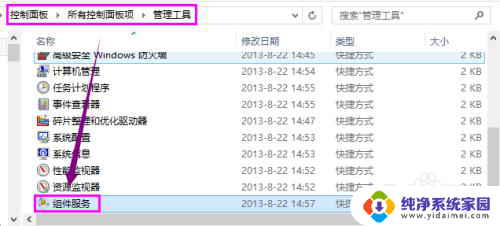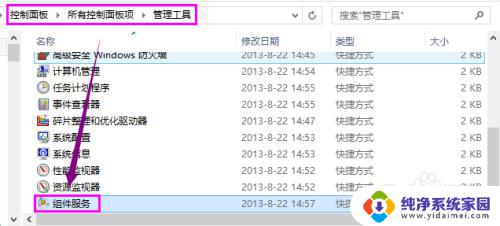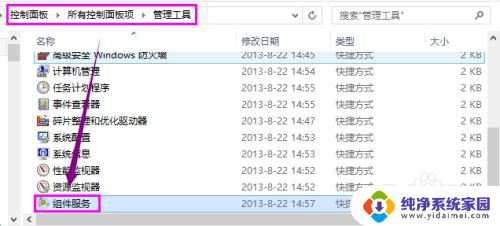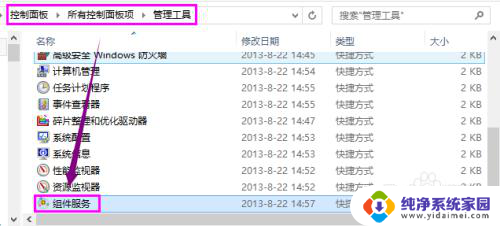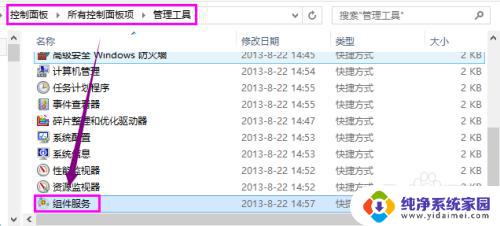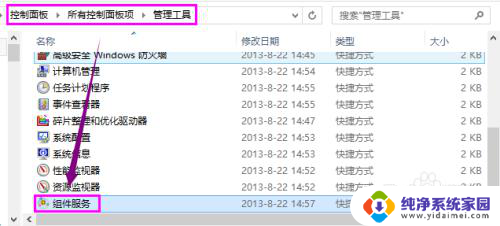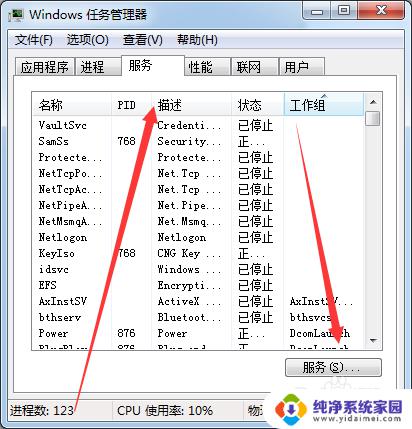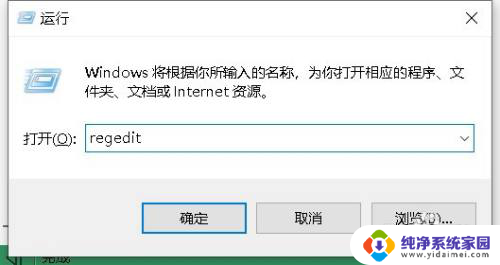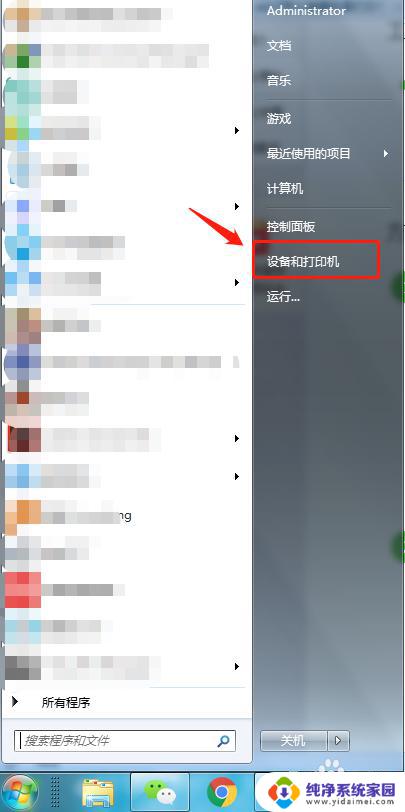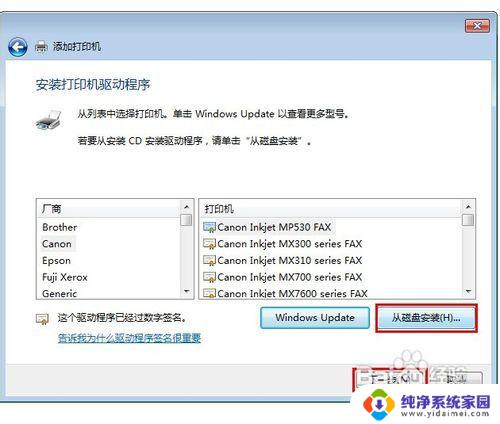win7打印机共享失败 如何解决win7打印机共享出现错误0x000006d9的问题
更新时间:2023-09-18 09:46:01作者:yang
win7打印机共享失败,近年来随着信息技术的不断发展,打印机共享已成为办公场所中常见的需求,在使用Windows 7系统进行打印机共享时,有时会遇到错误代码0x000006d9的问题,导致共享失败。这个问题的出现给办公工作带来了很大的困扰。我们该如何解决这个问题呢?在本文中我们将详细探讨解决Windows 7打印机共享出现错误0x000006d9的方法,以帮助大家顺利解决这一问题。
方法如下:
1.打开控制面板,找到并打开管理工具,在管理工具中找到并双击组件服务。
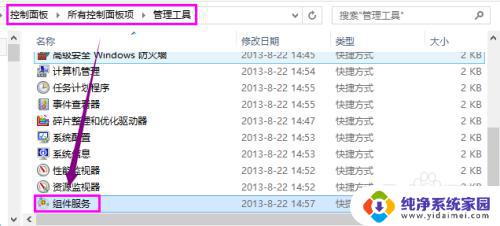
2.点击左侧边栏的服务,在出现的服务列表找到并鼠标右键单击windows firewall,选择启用命令。
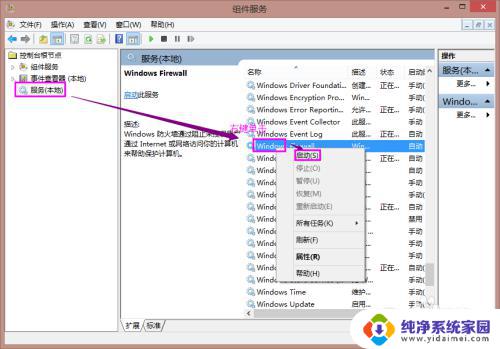
以上就是win7打印机共享失败的全部内容,如果您遇到了这种情况,不妨按照本文提供的方法来解决,希望这篇文章能对您有所帮助。